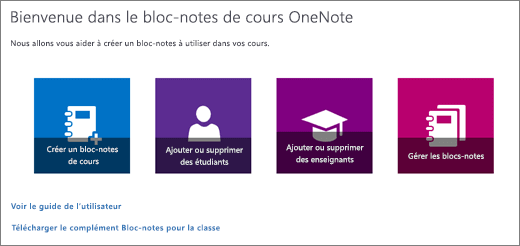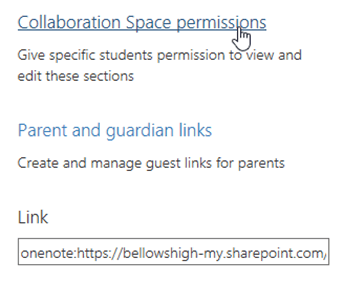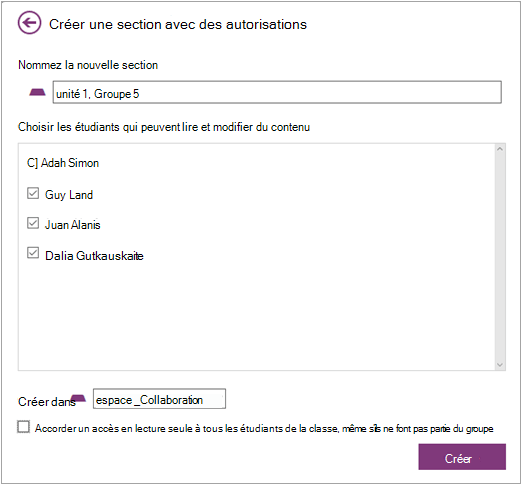Créez des sections dans votre espace de collaboration de bloc-notes pour la classe pour faciliter le travail de groupe des étudiants. Ensuite, choisissez les étudiants qui peuvent afficher et modifier dans cette section. Accordez des autorisations en lecture seule à l’ensemble de la classe si vous souhaitez que tout le monde voit une section, mais pas la modifier.
-
Connectez-vous à l’Assistant Bloc-notes pour la classe avec la connexion fournie par votre établissement scolaire.
-
Sélectionnez Bloc-notes pour la classe.
Remarque : Si vous ne voyez pas le bloc-notes pour la classe immédiatement, ouvrez le lanceur d’applications
-
Sélectionnez Gérer les blocs-notes dans l’Assistant Bloc-notes pour la classe.
-
Faites défiler jusqu’au bloc-notes que vous souhaitez modifier, puis sélectionnez Autorisations d’espace de collaboration.
-
Créez une section en sélectionnant Ajouter.
-
Donnez un nom à la nouvelle section et utilisez les cases à cocher pour choisir des étudiants à ajouter en tant que membres. Accordez l’accès en lecture à tous les étudiants de la classe en cochant la case.
-
Sélectionnez Créer.
Retournez à tout moment pour ajouter d’autres sections ou modifier les autorisations sur les sections que vous avez déjà créées.
En savoir plus
Prise en main du bloc-notes OneNote pour la classe : procédure pas à pas pour les enseignants
Distribuer des pages et des sections du bloc-notes pour la classe